第二部分:全程电子化工商登记名称业务操作指引
企业注册全程电子化系统操作手册-设立登记
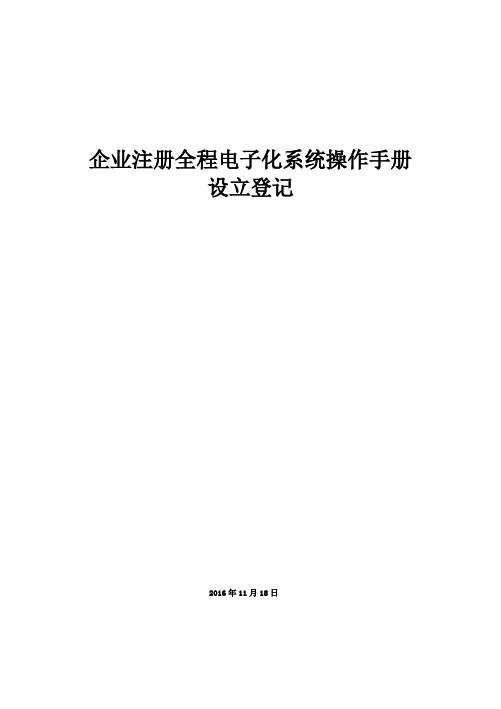
企业注册全程电子化系统操作手册设立登记2016年11月18日目录1. 引言 (1)1.1 编写目的 (1)2. 用户登录和注册 (1)3. 设立申请 (3)4. 证书安装以及签名操作 (10)4.1 工行证书安装以及签名 (10)4.1.1 安装证书驱动程序 (10)4.1.2 签名步骤 (14)4.2 建设银行证书安装以及签名 (16)4.2.1 安装证书驱动程序 (16)4.2.2 签名步骤 (19)4.3 贵阳银行证书安装以及签名 (21)4.3.1 安装证书驱动程序 (21)4.3.2 签名步骤 (24)1.引言1.1编写目的本用户使用手册的编写目的是为了更好地帮助用户熟悉和使用本系统。
在使用本系统之前用户需阅读本手册。
2.用户登录和注册登录贵阳市企业注册全程电子化系统,地址:http://172.28.16.28/login.jsp。
进入用户登录首页,输入账号、登录密码、验证码,点击【登录】,可登录进入用户申请页面。
如下图所示:首次使用的用户,需先进行用户信息注册,请根据系统要求,如实填写姓名、身份证号等个人基本信息,填写完成后,点击【注册】,如下图所示:3.设立申请进入企业注册全程电子化系统后,选择【一照一码设立登记】,进行业务申报,如下图所示:录入名称预先核准的企业名称,点击【确认】按钮,如下图所示:进入申请信息(公司设立登记)页面后,按照系统要求填写信息项,填写完成后点击【保存】按钮,主要事项表包括:【基本信息】、【法定代表人】、【经营信息】、【公司股东】、【主要人员】、【企业联络员】、【其他信息】;如以下对应视图所示:【基本信息】:【法定代表人】:注:“身份证附件”,必须上传证件正反两面图片,图片大小(小于或等于100K)【经营信息】:【公司股东】:点击【增加】按钮,如实填写股东信息,填写完成后,点击【保存】,注:“身份证附件”,必须上传证件正反两面图片,图片大小(小于或等于100K),如下图所示:【主要人员信息】:点击【增加】按钮,如实填写对应人员信息,填写完成后,点击【保存】,注:“身份证附件”,必须上传证件正反两面图片,图片大小(小于或等于100K),如下图所示:【企业联络员】:注:“身份证附件”,必须上传证件正反两面图片,图片大小(小于或等于100K)【其他信息】:注:“身份证附件”,必须上传证件正反两面图片,图片大小(小于或等于100K)如涉及需要上传相关图片证明(例如:地址租赁合同证明等),点击“资料上传”→“选择文件”,注:只支持上传6张图片,图片大小(小于或等于200K),图片资料上传成功后,可预览图片、删除附件、修改序号;如图所示:系统数据填写完保存成功后,如不需要再修改申请信息的,请点击【PDF申请书下载】按钮,下载申请材料PDF电子表单,如下图所示:打开下载成功的申请材料PDF电子表单(PDF阅读器请使用Adobe Reader 11.0.7或更高版本),核对表单里的信息与之前网页填报的信息一致无误后,经办人(被委托人)、法定代表人、股东、董事、监事、总经理等相关需签字人使用银行发放的个人数字证书在表单中相应的签名域中进行电子签名。
广东省全程电子化工商登记系统使用说明
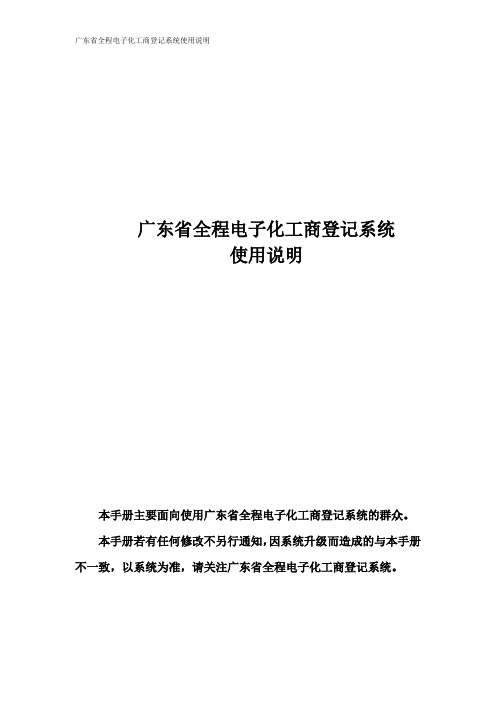
广东省全程电子化工商登记系统使用说明本手册主要面向使用广东省全程电子化工商登记系统的群众。
本手册若有任何修改不另行通知,因系统升级而造成的与本手册不一致,以系统为准,请关注广东省全程电子化工商登记系统。
目录一、全程电子化工商登记管理系统说明 (4)二、申报模式说明 (4)三、准备工作(使用系统前请按此章节配置电脑环境) (5)3.1 个人数字证书 (5)3.2 企业数字证书 (7)3.3 安装全程电子化签名专业客户端 (8)3.4 浏览器设置 (8)四、系统访问 (11)4.1 访问电子化工商登记系统 (11)4.2 用户登录认证 (11)4.3 身份认证(首次登陆系统的户需要填写身份信息进行认证) (13)五、业务办理 (14)5.1 名称预先核准 (14)5.1.1 业务受理选择 (14)5.1.2 无纸化模式 (15)5.1.3 手写签名模式 (24)5.2 名称变更预先核准(已设立企业) (26)5.2.1 业务受理选择 (26)5.2.2 无纸化模式 (27)5.2.3 手写签名模式 (33)5.3 已预先核准名称调整、延期 (34)5.3.1 业务受理选择 (35)5.3.2 无纸化模式 (36)5.3.3 手写签名模式 (38)5.4 内资企业设立 (40)5.4.1 业务受理选择 (40)5.4.2 无纸化模式 (41)5.4.3 手写签名模式 (48)5.5 外资企业设立 (51)5.5.1 手写签名模式 (52)5.6 分支机构设立登记 (58)5.6.1 业务受理选择 (58)5.6.2 无纸化模式 (59)5.6.3 手写签名模式 (65)5.7 内资企业变更(备案) (68)5.7.1 业务受理选择 (68)5.7.2 无纸化模式 (69)5.7.3 手写签名模式 (74)5.8 外资企业变更(备案) (76)5.8.1 手写签名模式 (76)5.9 内资企业注销 (81)5.9.1 业务受理选择 (81)5.9.2 无纸化模式 (82)5.9.3 手写签名模式 (88)5.10 外资企业注销 (90)5.10.1 手写签名模式 (91)5.11 个体工商户开业 (95)5.11.1 业务受理选择 (95)5.11.2 无纸化模式 (96)5.11.3 手写签名模式 (102)5.12 个体工商户变更 (105)5.12.1 业务受理选择 (105)5.12.2 无纸化模式 (106)5.12.3 手写签名模式 (111)5.13 个体工商户注销 (114)5.13.1 业务受理选择 (114)5.13.2 无纸化模式 (115)5.13.3 手写签名模式 (121)六、业务查询 (124)6.1 我的业务 (124)6.1.1 业务查询 (124)6.1.2 查看回执 (124)6.2 名称重查 (125)七、附录 (126)7.1 PDF电子签名 (126)一、全程电子化工商登记管理系统说明全程电子化登记管理方式是工商部门延伸窗口服务、创新服务方式、提高服务效能的重要举措。
用户操作手册-全程电子化服务平台-河南省

用户操作手册全程电子化服务平台河南省一、用户注册与登录1. 用户注册在首次使用全程电子化服务平台时,用户需要进行注册。
注册步骤如下:a. 访问河南省全程电子化服务平台官方网站。
b. “注册”按钮,填写个人信息,包括姓名、手机号码、邮箱等。
c. 设置登录密码,密码需为620位数字、字母或特殊字符组合。
d. 阅读并同意《用户服务协议》和《隐私政策》。
e. 提交注册信息,等待系统审核通过。
2. 用户登录a. 访问河南省全程电子化服务平台官方网站。
b. “登录”按钮,输入已注册的手机号码或邮箱,以及设置的密码。
c. “登录”按钮,进入平台首页。
二、业务办理指南1. 业务办理流程a. 登录全程电子化服务平台,进入首页。
b. 选择需要办理的业务类型,如企业注册、项目审批等。
c. 按照系统提示,填写相关申请信息,所需材料。
d. 确认信息无误后,提交申请。
e. 系统审核通过后,用户可在线查询办理进度,并接收办理结果通知。
2. 业务办理注意事项a. 用户需确保填写的信息真实、准确,以免影响办理进度。
b. 的申请材料需清晰、完整,确保可识别。
c. 办理过程中,如需补充材料或修改信息,请及时与相关部门联系。
d. 办理过程中,用户需关注系统通知,以便及时了解办理进度和结果。
三、用户服务与支持1. 在线客服用户在办理业务过程中遇到问题时,可首页的“在线客服”按钮,与客服人员实时沟通,获取帮助。
2. 常见问题解答用户可访问全程电子化服务平台官方网站,查看“常见问题解答”栏目,了解各类业务办理的详细说明和操作步骤。
3. 联系方式如需进一步咨询,用户可拨打河南省全程电子化服务平台客服:5,或发送邮件至:,我们将竭诚为您解答疑问。
用户操作手册全程电子化服务平台河南省四、用户权限与安全1. 用户权限管理a. 用户在平台上的权限分为普通用户和高级用户。
普通用户可办理一般业务,高级用户可办理更多复杂业务。
b. 用户权限的提升需经过系统审核,符合相关条件后方可获得。
企业全程电子化登记指南
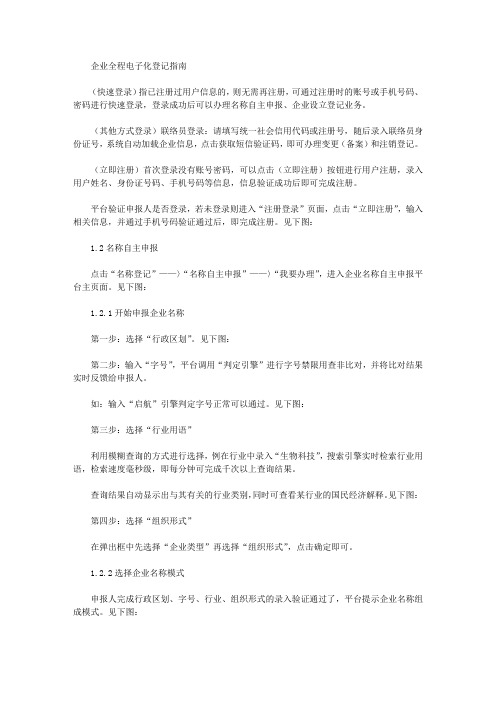
企业全程电子化登记指南(快速登录)指已注册过用户信息的,则无需再注册,可通过注册时的账号或手机号码、密码进行快速登录,登录成功后可以办理名称自主申报、企业设立登记业务。
(其他方式登录)联络员登录:请填写统一社会信用代码或注册号,随后录入联络员身份证号,系统自动加载企业信息,点击获取短信验证码,即可办理变更(备案)和注销登记。
(立即注册)首次登录没有账号密码,可以点击(立即注册)按钮进行用户注册,录入用户姓名、身份证号码、手机号码等信息,信息验证成功后即可完成注册。
平台验证申报人是否登录,若未登录则进入“注册登录”页面,点击“立即注册”,输入相关信息,并通过手机号码验证通过后,即完成注册。
见下图:1.2名称自主申报点击“名称登记”——〉“名称自主申报”——〉“我要办理”,进入企业名称自主申报平台主页面。
见下图:1.2.1开始申报企业名称第一步:选择“行政区划”。
见下图:第二步:输入“字号”,平台调用“判定引擎”进行字号禁限用查非比对,并将比对结果实时反馈给申报人。
如:输入“启航”引擎判定字号正常可以通过。
见下图:第三步:选择“行业用语”利用模糊查询的方式进行选择,例在行业中录入“生物科技”,搜索引擎实时检索行业用语,检索速度毫秒级,即每分钟可完成千次以上查询结果。
查询结果自动显示出与其有关的行业类别,同时可查看某行业的国民经济解释。
见下图:第四步:选择“组织形式”在弹出框中先选择“企业类型”再选择“组织形式”,点击确定即可。
1.2.2选择企业名称模式申报人完成行政区划、字号、行业、组织形式的录入验证通过了,平台提示企业名称组成模式。
见下图:1.2.3选择登记机关申报人根据企业所在属地的区域选择该区域的工商行政管理机构。
见下图:申报人选择好企业名称后,点击“我已阅读《企业名称自主申报信用承诺书》(以下简称《承诺书》)”,会弹出《承诺书》具体内容,申报人阅读并同意《承诺书》中相关责任后,点击“我已阅读”。
一网通办下企业全程电子化登记步骤

“一网通办”下企业全程电子化登记步骤
第一步:百度搜索“河南省政务服务网”打开并进行注册和登录,用户名和密码要记好,该用户名可以办理政务服务网上面的所有单位的所有业务,不仅仅是可以办理工商登记。
第二步:按照提示注册成功后并登录,然后在上图红色圈里选择“济源市”后,出现如下画面,在“部门”里选择“市工商局”
第三步:在工商局的事项列表页面选择要办的事项,点击“在线办理”后,弹出用户信息完善页面,完善后,进入到全程电子化页面,具体业务按照提示操作所需办理业务即可。
见下图:。
广东省全程电子化商事登记系统使用说明
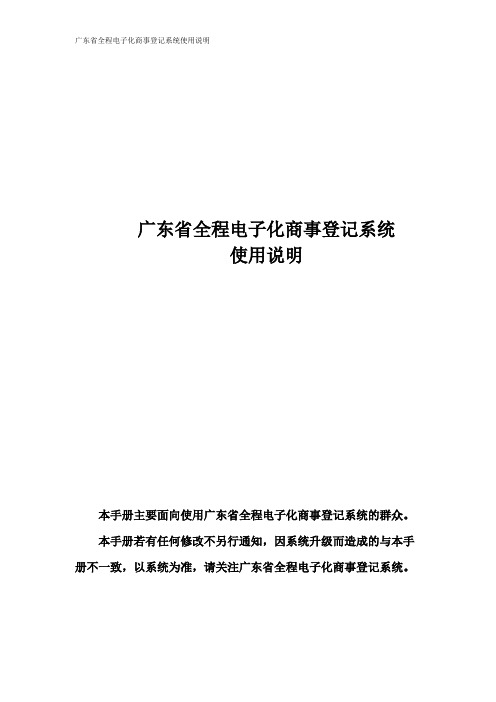
广东省全程电子化商事登记系统使用说明本手册主要面向使用广东省全程电子化商事登记系统的群众。
本手册若有任何修改不另行通知,因系统升级而造成的与本手册不一致,以系统为准,请关注广东省全程电子化商事登记系统。
目录一、全程电子化商事登记管理系统说明 (4)二、申报模式说明 (4)三、准备工作(使用系统前请按此章节配置电脑环境) (5)3.1 个人数字证书 (5)3.2 企业数字证书 (7)3.3 安装全程电子化签名专业客户端 (8)3.4 浏览器设置 (9)四、系统访问 (11)4.1 访问全程电子化商事登记系统 (11)4.2 用户登录认证 (12)4.3 身份认证(首次登陆系统的户需要填写身份信息进行认证) . 错误!未定义书签。
五、业务办理 (14)5.1 名称预先核准 (16)5.1.1 业务受理选择 (16)5.1.2 无纸化模式 (17)5.1.3 手写签名模式 (26)5.2 名称变更预先核准(已设立企业) (27)5.2.1 业务受理选择 (27)5.2.2 无纸化模式 (29)5.2.3 手写签名模式 (34)5.3 已预先核准名称调整、延期 (35)5.3.1 业务受理选择 (35)5.3.2 无纸化模式 (36)5.3.3 手写签名模式 (38)5.4 内资企业设立 (40)5.4.1 业务受理选择 (40)5.4.2 无纸化模式 (41)5.4.3 手写签名模式 (50)5.5 外资企业设立 (53)5.5.1 手写签名模式 (54)5.6 分支机构设立登记 (62)5.6.1 业务受理选择 (62)5.6.2 无纸化模式 (63)5.6.3 手写签名模式 (69)5.7 内资企业变更(备案) (71)5.7.1 业务受理选择 (72)5.7.2 无纸化模式 (73)5.7.3 手写签名模式 (78)5.8 外资企业变更(备案) (80)5.8.1 手写签名模式 (80)5.9 内资企业注销 (85)5.9.1 业务受理选择 (85)5.9.2 无纸化模式 (86)5.9.3 手写签名模式 (92)5.10 外资企业注销 (94)5.10.1 手写签名模式 (95)5.11 个体工商户开业 (99)5.11.1 业务受理选择 (99)5.11.2 无纸化模式 (100)5.11.3 手写签名模式 (106)5.12 个体工商户变更 (109)5.12.1 业务受理选择 (109)5.12.2 无纸化模式 (110)5.12.3 手写签名模式 (115)5.13 个体工商户注销 (118)5.13.1 业务受理选择 (118)5.13.2 无纸化模式 (119)5.13.3 手写签名模式 (125)六、业务查询 (165)6.1 我的业务 (165)6.1.1 业务查询 (165)6.1.2 查看回执 (165)6.2 名称重查................................. 错误!未定义书签。
安徽工商登记全程电子化
安徽省工商登记全程电子化第一步:登陆安徽省工商局官方网站/第二步:点击网上登记全程电子化系统,并进入系统第三步:关闭下面的弹出窗口。
第四步:点击新用户注册,注册个人账户并登陆就可以网上办事了。
软件要求:首次登陆时需按照提示下载所需软件。
word2010以上版本、安装PDF软件。
1.登陆后点设立业务,输入已核准的企业名称及文号,如:蚌埠市**商贸有限责任公司170 ;(蚌)名称预核外字【2017】第170号,只填写“170”2.按照提示填写注册信息,3.提交之前选右边,到窗口办理,不选左边全程网上办理,因为选左边发放的是电子营业执照。
注意事项:一、名称申请后,到窗口核准经营范围,经营范围提交成功后,自行保存,留做以后参考。
二、上传的身份证请拍清晰,并裁剪多余部分后上传。
三、住所承诺书:1.住所填写到区。
2.房屋使用方式,选自有的情况,一定是变更,并且产权人是非个人。
四:预核准通过后,打印材料,带名称核准的材料到窗口办理。
★需上传的表格在下一页★★需上传的表格:住所承诺书市场主体住所(经营场所)登记承诺书蚌埠市工商质监局:(企业名称)郑重承诺:1.申报注册登记的企业住所(经营场所)的地址为:。
2.该住所(经营场所)的所有权人是,其证件号码为:(身份证号码/统一社会信用代码/其他),为(自有/租赁/无偿提供)使用,属性为(住宅/商铺/其他)。
3.已经依法取得使用权,该住所(经营场所)合法、真实,符合国家安全性规定,不属于违法建筑、经鉴定的危房和其它不符合法律、法规、规章规定的生产经营场所,不属于负面清单禁止的行业。
4.日常经营中,严格遵守《民法总则》、《民法通则》、《物权法》等规定,遵守公序良俗,产生争议的主动消除不良影响,承担相应法律责任。
5.不以本次注册登记作为今后房屋征收和拆迁补偿依据。
6.注册登记部门已经告知相关规定和法律责任。
签名:(全体股东/法定代表人/负责人)(单位盖章)年月日市场主体住所(经营场所)登记承诺书(填写说明)注:以下“说明”供填写“承诺书”参照使用,无需向登记机关提供。
(外)全程电子化登记系统使用手册-20181019
全程电子化登记系统使用手册1.全程电子化登记系统简介1.1全程电子化登记系统的定义全程电子化登记是指申请人通过本市“开办企业‘一窗通’服务平台”进行企业设立登记申报,企业出资人及相关人员经电子认证,以经电子签名的电子文件形式提交申请,登记机关在网上受理、审查、核准、发照、公示和归档的登记方式。
1.2全程电子化登记系统的适用范围申请人办理的业务为公司设立登记,申请设立公司登记的住所为集中登记地,且已与集中登记地管理方签署协议。
2.全程电子化登记系统电子认证简介2.1全程电子化登记系统电子认证的范围申请全程电子化登记的企业,登记涉及的自然人(包括股东、董事、监事、经理、经办人、联络人、财务负责人等)、企业股东及其他法人股东均需进行电子认证,电子认证通过后,方可进行全程电子化登记。
2.2全程电子化登记系统电子认证的方式2.2.1自然人需要通过全程电子化系统的在线身份认证,需下载“一窗通”app,通过该app进行扫码认证并进行电子签名。
2.2.2股东为企业的,持上海市法人一证通进行认证和电子签名。
电子营业执照的认证和电子签名将于近期上线。
2.2.3股东为其他组织的,持上海市法人一证通进行认证和电子签名。
3.全程电子化登记系统操作页面全程电子化登记申报请使用IE10或IE11浏览器。
3.1企业设立申报3.1.1申请人登陆本市“开办企业‘一窗通’服务平台”()进行企业设立登记事项填报,包括企业名称、住所、经营范围、股东信息、人员信息等(具体参考“一窗通”服务平台“业务指南”)。
其中,住所录入时,需勾选“集中登记地”,输入关键字选取集中登记地,录入集中登记地合同编号。
3.2全程电子化登记上传材料、补充数据3.2.1企业设立申请案预审通过后,申请人点击申请案“预审通过”字样,系统会跳入下一页面请申请人自行选择登记方式:全程电子化或线下办理。
选择线下办理的企业,可以直接持相关书面材料到登记机关登记。
3.2.2在全程电子化申请的过程中,随时可以选择退出全程电子化申请,并向登记窗口提交书面材料,但是一经退出,该申请案无法再次通过全程电子化申请办理。
全程电子化使用说明(个体)
天津市企业登记全程电子化服务平台个体工商户使用手册技术支持:海智(天津)大数据服务有限公司目录天津市企业登记全程电子化服务平台 (1)一、概述 (1)二、使用说明 (1)2.1 注册登录 (1)2.2 设立 (4)2.2.1个体工商户设立 (4)2.2.2 电子签名 (10)2.3 变更 (24)2.3.1个体工商户变更业务 (24)2.4 注销 (30)2.4.1个体工商户注销 (30)2.5 查看我的业务与查询审核 (34)2.5.1 查看我的业务 (34)2.5.2 查询审核 (34)天津市企业登记全程电子化服务平台一、概述系统为企业申报人开通24小时互联网云端信息报送服务的入口,采用大数据技术手段,通过“傻瓜式”问答方式,最大限度减少企业申报人的信息录入工作,后台帮办预审通过后自动生成申报材料,系统同时将预审信息通过部署在前置机上的预审信息自动录入程序,模拟帮办动作,自动化录入一口式界面,帮办不再需要重复录入,大幅提高了帮办的办件效率,实现了商事登记的快速办理。
二、使用说明2.1注册登录申报人首次登陆平台需进行注册,点击“一步注册”输入手机号后点击“发送验证码”,该手机将收到【海智云】下发的验证码,将该验证码填写到相应位置,设置登录密码,确认登录密码,点击“马上注册”即完成注册。
见下图:注册成功后,使用手机号以及用户设定的密码,拖动滑块进行登录,若用户忘记密码,可点击下方“忘记密码”,系统会发送验证码至用户手机,用户可自行重置密码。
如下图:登陆后,平台会弹出“天津市市场监管委企业登记全程电子化服务平台使用承诺书”,阅读相关内容且点击“我同意”,如下图:2.2设立2.2.1个体工商户设立第一步:点击“设立”,选择企业设立类型“个体工商户设立”。
见下图:第二步:填写主体信息主体信息界面申报人需填写个体工商户名称和个体工商户编号、投资金额、从业人数、许可经营项目、经营范围、住所所在行政区划、乡镇/街道、经营场所、属地监管工商所、联系电话、邮编、经营类别、经营类型、党员人数、其中预备党员人数、经营者是否党员等信息。
企业登记全程电子化业务系统操作手册
湖南省企业登记全程电子化业务系统用户手册湖南省工商行政管理局2017年10月目录第一章系统概要 (1)1.1建设背景 (1)1.2建设目标 (1)第二章名称自主申报系统 (3)2.1系统访问和登录 (3)2.2名称自主申报 (5)2.3企业名称开放查询平台 (15)第三章企业登记全程电子化 (21)3.1企业设立登记(外网) (21)3.2企业设立登记(内网) (39)3.3企业变更(备案)登记 (41)3.4企业注销登记 (45)第四章企业登记全程电子化APP (49)4.1注册登录 (49)4.2设立登记 (53)4.3我的业务 (66)4.4个人中心 (67)第一章系统概要1.1 建设背景商事制度改革,是深入贯彻落实党的十八大及十八届三中、四中全会精神,全面深化改革、激发市场活力、提高社会资本投资热情、促进社会经济发展的重大举措,也是政府进一步简政放权、适应经济新常态的重要体现。
根据《国务院关于印发注册资本登记制度改革方案的通知》(国发〔2014〕7号)、《国务院关于加快推进“互联网+政务服务”工作的指导意见》(国发〔2016〕55号)精神,工商总局于2017年4月10日下发了《关于推行企业登记全程电子化工作的意见》,对推行企业登记全程电子化工作作出了部署,湖南省工商局按照湖南省商事制度改革领导小组的部署,起草制定了《湖南省推行企业登记全程电子化工作的实施意见》,对我省推行企业登记全程电子化提出了时间表、路线图。
全程电子化登记,是指申请人无需到登记窗口提交纸质申请材料,通过登录全程电子化登记管理系统,按系统提示进行用户注册、身份确认、网上填报登记信息、网上签名提交并上传相关材料,企业登记机关对申请人提交的材料进行审查后网上核准、发照、归档并予以公示企业登记信息等全程电子化登记管理方式,从而提高市场主体登记管理的信息化、便利化、规范化水平;以及为其他部门提供工商电子化登记信息的数据共享与交换,减少社会公众、市场主体重复提交材料,提高政府审批效率。
- 1、下载文档前请自行甄别文档内容的完整性,平台不提供额外的编辑、内容补充、找答案等附加服务。
- 2、"仅部分预览"的文档,不可在线预览部分如存在完整性等问题,可反馈申请退款(可完整预览的文档不适用该条件!)。
- 3、如文档侵犯您的权益,请联系客服反馈,我们会尽快为您处理(人工客服工作时间:9:00-18:30)。
全程电子化工商登记名称业务操作指引
企业名称预先核准业务包含以下四项业务:名称自主申报业务(包含新设立企业名称申报和已设立企业名称变更)、名称预先核准业务(新设企业)、名称变更预先核准(已设企业)、已预先核准名称调整延期、已预先核准名称注销。
请根据需要选择办理。
1名称自主申报(新设企业)操作说明
该业务类型可以办理新设冠“东莞”、“东莞市”的内资有限公司名称申请且不需要业务审批流程,可直接进入设立登记业务。
打开“业务办理”页面,点击“企业名称自主申报”进入名称自主申报系统。
名称自主申报的填报分为以下三步,名称查重、填写申报资料、生成文书材料:
首先阅读名称自主申报办理须知,阅读完成后点击按钮【我已阅读并同意上述内容】。
选项新设立企业名称申报。
根据界面提示填写名称的行政区划、字号(商号)、行业描述、组织形式。
系统根据填写的信息组合成企业名称,选择需要的名字,后点击【提交名称查询比对】。
填写企业的注册资本、经营范围、住所(经营场所)。
一、投资人信息填写
填写企业投资人信息,不同企业类型对投资人信息填写要求不一样。
投资人心主要填写:投资人名称、投资人类型、投资人证件
类型、证件号码。
①投资人类型:自然人和非自然人。
②投资人证件类型:根据申请人选择的投资人类型提供不同的
证件类型选项。
③证件号码:申请人选择投资人号码需符合校验规则,真实有
效。
投资人信息填报完成后点击【下一步】
注:
①申请人申报的名称中组织形式是“有限责任公司”或“有限公司”,其填写的投资人不得超过50人。
②申请人填写的投资人为一个自然人的,需注意“一个自然人只
能投资设立一个一人有限责任公司。
”
③申请人填写的投资人为一个非自然人的,需注意“一人有限责任公司不能投资设立新的一人有限责任公司。
”。
名称自主申报基本填写完成后阅读页面显示的《企业名称自主申
报承诺书》,申请人必须阅读知悉后对申报名称的使用作出承诺。
根据界面提示选择“我同意”和“我不同意”两个按键。
点击“我同意”按键后,页面出现“打印《企业名称自主申报承诺书》”和“下一步”两个按键。
点击“打印《企业名称自主申报承诺书》”按键的,弹出窗口显示《企业名称自主申报承诺书》阅读,弹出窗口有“打印”和“关闭”按键,点击“打印”按键即可打印《企业名称自主申报承诺书》;点击“关闭”按键则关闭窗口并返回原页面。
申请人点击“下一步”按键的,继续操作。
点击下一步
点击【确定】后,提示申报名称或者放弃申报。
点击申报名称即名称申报成功,
可以点击打印【企业名称自主申报告知书】
进入我的申报界面,选择刚办理的名称自主申报业务,点击申请登记按钮,跳转到自助终端机的设立登记业务,不需做设立登记业务的启动申请,或者查看申报信息,可使用名称自主申报流水号到东莞全程电子化系统做设立登记启动申请;
2名称自主申报(已设立企业名称变更)操作说明
该业务类型可以办理新设冠“东莞”、“东莞市”的内资有限公司名称变更且不需要业务审批流程,可直接进入变更登记业务。
打开“业务办理”页面,点击“企业名称自主申报”进入名称自主申报系统。
名称自主申报名称变更的填报分为以下三步,名称查重、填写申报资料、生成文书材料:
首先阅读名称自主申报办理须知,阅读完成后点击按钮【我已阅
读并同意上述内容】。
选项已登记企业名称变更申报。
填写企业名称和统一社会信用代码
根据界面提示填写名称的行政区划、字号(商号)、行业描述、组织形式。
系统根据填写的信息组合成企业名称,选择需要的名字,后点击
【提交名称查询比对】。
填写企业的注册资本、经营范围、住所(经营场所)。
二、投资人信息填写
填写企业投资人信息,不同企业类型对投资人信息填写要求不一样。
投资人心主要填写:投资人名称、投资人类型、投资人证件
类型、证件号码。
①投资人类型:自然人和非自然人。
②投资人证件类型:根据申请人选择的投资人类型提供不同的
证件类型选项。
③证件号码:申请人选择投资人号码需符合校验规则,真实有
效。
投资人信息填报完成后点击【下一步】
注:
①申请人申报的名称中组织形式是“有限责任公司”或“有限公司”,其填写的投资人不得超过50人。
②申请人填写的投资人为一个自然人的,需注意“一个自然人只
能投资设立一个一人有限责任公司。
”
③申请人填写的投资人为一个非自然人的,需注意“一人有限责任公司不能投资设立新的一人有限责任公司。
”。
名称自主申报基本填写完成后阅读页面显示的《企业名称自主申
报承诺书》,申请人必须阅读知悉后对申报名称的使用作出承诺。
根据界面提示选择“我同意”和“我不同意”两个按键。
点击“我同意”按键后,页面出现“打印《企业名称自主申报承诺书》”和“下一步”两个按键。
点击“打印《企业名称自主申报承诺书》”按键的,弹出窗口显示《企业名称自主申报承诺书》阅读,弹出窗口有“打印”和“关闭”按键,点击“打印”按键即可打印《企业名称自主申报承诺书》;点击“关闭”按键则关闭窗口并返回原页面。
申请人点击“下一步”按键的,继续操作。
点击下一步
点击【确定】后,提示申报名称或者放弃申报。
点击申报名称即名称申报成功,
可以点击打印【企业名称自主申报告知书】
进入我的申报界面,选择刚办理的名称自主申报名称变更业务,点击申请登记按钮,跳转到自助终端机的变更登记业务,;
3名称预先核准业务(新设企业)操作说明
该业务类型可以办理新设冠“东莞”、“东莞市”的内资有限公司名称申请。
打开“业务办理”页面,点击“名称预先核准业务”进入业务办理页面。
名称预核准业务的填报分为以下三步,名称查重、填写申报资料、下载PDF文件:
名称查重步骤使用系统提供的查重功能初步筛选可用字号;
关信息;
名称业务申请文件供用户下载签名。
交”,即完成整个业务申请。
如图所示:
4名称变更业务(已设企业)操作说明
该业务可办理已经取得营业执照的冠“东莞”、“东莞市”内资有限公司的名称变更预先核准申请。
打开“业务办理”页面,点击“名称变更预先核准”进入业务办理
页面;请完整、准确填写启动界面四项企业信息。
注:设立未满一年企业,无特殊原因禁止变更企业名称。
后续名称查重、填写申请资料、下载PDF文件、电子签名等步骤与名称预先核准业务(新设企业)类似,请参照填报。
5名称调整业务操作说明
该业务可办理已核准名称的注册资金调整及延期申请。
打开“业务办理”页面,点击“预先核准名称调整”进入业务办理页面;请根据提示准确填写启动界面三项名称信息。
并可办理名称延期。
后续下载、签名PDF文件与名称预先核准业务(新设企业)类似,
请参照操作。
6名称注销业务操作说明
该业务可办理已核准名称的注销申请。
打开“业务办理”页面,点击“已预先核准名称注销”进入业务办理页面;请根据提示准确填写启动界面三项名称信息。
填写资料申请成功后进入企业注销页面,请如实填写注销原因。
请参照操作。
